GIF göndermek, tek kelime bile etmeden duyguları ifade etmenin çok daha kolay bir yoludur. Ancak, hepimiz küçük bir kusurumuzla GIF gönderme sanatının tam olarak farkında değiliz. Her işletim sistemi klavyesinin sohbette GIF göndermek için kendi yöntemi vardır ve size en popüler platformlardan bazılarında GIF’leri tam olarak nasıl göndereceğinizi göstereceğiz. Bulmak için Google klavyesindeki gülen yüz simgesine dokunun. Görünen emoji menüsünde, altta bir GIF düğmesi var. Üzerine dokunun ve bir GIF arama seçimi bulabileceksiniz.
Hepsinden iyisi, her zaman kullandıklarınızı kaydeden bir “sık kullanım” düğmesi vardır. Bir resim bin kelimeye bedelse, bir GIF ne kadar eder? Animasyonlu GIF’ler, kısa bir döngüde oynatılan ve gelen bir mesaja veya sosyal medyada yanıt vermenin harika bir yolu olan hareketli görüntülerdir. Android’de, standart klavye ve mesajlaşma uygulamasını veya GIPHY dahil olmak üzere herhangi bir sayıda üçüncü taraf uygulamasını kullanarak GIF göndermenin birkaç yolu vardır.
İçindekiler
Mesajlarda GIF Gönderme
Google’ın kısa mesaj uygulaması olan Google Mesajlar, GIF gönderme seçeneğini içerir. Klavyenizin farklı sonuçlar gösteren GIF aramasını da kullanabilirsiniz. Gboard kullanarak GIF ekleme talimatları aşağıdadır.
- Yeni bir mesaj başlatın ve metin alanındaki kare yüz sembolüne dokunun.
- GIF’lere dokunun.
- Bir GIF seçin ve mesajınızı gönderin.
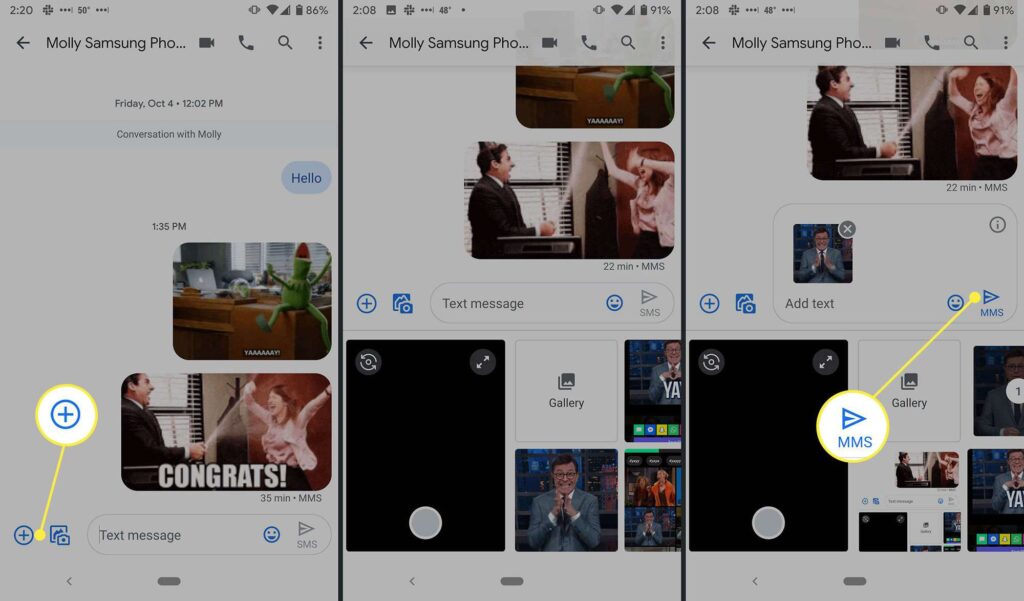
GIPHY İle GIF Gönderme
Android’in daha eski bir sürümüne sahipseniz veya başka bir GIF kitaplığı denemek istiyorsanız, Google Play’den indirebileceğiniz GIPHY uygulamasını deneyin. Sık kullanılanları kaydetmek istemiyorsanız oturum açmanız gerekmez; Aksi takdirde, GIF’lere özgürce göz atabilir ve paylaşabilirsiniz.
- GIPHY uygulamasını başlatın.
- Ana ekranda trend olan ve mevsimlik GIF’ler göreceksiniz. Tepkiler, selamlar, durumlar, hayvanlar ve memler dahil diğer kategorileri görmek için gezegen sembolüne dokunun.
- Beğendiğiniz bir GIF bulduğunuzda, resme dokunun.
- Kullanmak istediğiniz uygulamayı seçin, bir mesaj yazın ve gönderin.



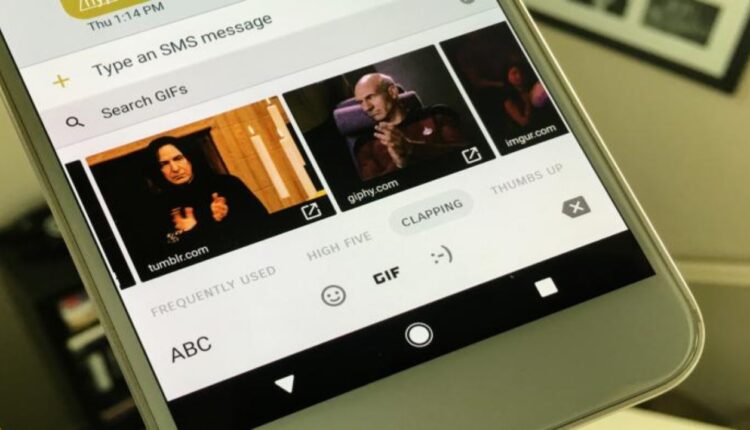
[…] View On WordPress […]
[…] Android cihazınızda TalkBack’i devre dışı bırakmanın en hızlı yolu ses düğmelerini kullanmaktır. Telefonunuzda TalkBack’i kurarken, bunun için bir Erişilebilirlik kısayolunu etkinleştirme seçeneği görürsünüz. Etkinleştirdiyseniz, ses düğmelerini kullanarak TalkBack’i kolayca devre dışı bırakabilirsiniz. […]